రచయిత:
Ellen Moore
సృష్టి తేదీ:
15 జనవరి 2021
నవీకరణ తేదీ:
1 జూలై 2024

విషయము
- దశలు
- 3 లో 1 వ పద్ధతి: iTunes ని ఉపయోగించడం
- 3 లో 2 వ పద్ధతి: ఐక్లౌడ్ని ఉపయోగించడం
- విధానం 3 లో 3: మీ జైల్బ్రోకెన్ ఐఫోన్ను బ్యాకప్ చేయండి
మీ ఐఫోన్ను రెగ్యులర్గా బ్యాకప్ చేయడం వల్ల మీ ఫోన్ బ్రేక్ అయినా లేదా పోయినా చింతించకుండా ఉంటుంది. మీరు మీ సెట్టింగ్లు మరియు డేటాను వివిధ పద్ధతులను ఉపయోగించి బ్యాకప్ చేయవచ్చు, ఉదాహరణకు, iTunes లేదా iCloud ఉపయోగించి. మీ వద్ద జైల్బ్రోకెన్ పరికరం ఉంటే, మీ సెట్టింగ్లు మరియు యాప్లను బ్యాకప్ చేయడానికి మీరు ప్రత్యేకమైన యాప్ని ఇన్స్టాల్ చేయవచ్చు.
దశలు
3 లో 1 వ పద్ధతి: iTunes ని ఉపయోగించడం
 1 ITunes ని డౌన్లోడ్ చేసి, ఇన్స్టాల్ చేయండి. మీకు ఐట్యూన్స్ లేకపోతే, ఈ ప్రోగ్రామ్ను ఆపిల్ వెబ్సైట్ నుండి డౌన్లోడ్ చేయండి.
1 ITunes ని డౌన్లోడ్ చేసి, ఇన్స్టాల్ చేయండి. మీకు ఐట్యూన్స్ లేకపోతే, ఈ ప్రోగ్రామ్ను ఆపిల్ వెబ్సైట్ నుండి డౌన్లోడ్ చేయండి. - మీరు మీ ఐఫోన్ను బ్యాకప్ చేయడానికి iTunes ని ఇష్టపడకపోతే లేదా ఉపయోగించలేకపోతే, తదుపరి విభాగానికి వెళ్లండి.
 2 ITunes ని తాజా వెర్షన్కు అప్డేట్ చేయండి. ITunes ని ప్రారంభించండి - మీ కంప్యూటర్ ఇంటర్నెట్కు కనెక్ట్ అయ్యి, కొత్త అప్డేట్లు అందుబాటులో ఉంటే, మీరు వాటిని ఇన్స్టాల్ చేయమని ప్రాంప్ట్ చేయబడతారు.
2 ITunes ని తాజా వెర్షన్కు అప్డేట్ చేయండి. ITunes ని ప్రారంభించండి - మీ కంప్యూటర్ ఇంటర్నెట్కు కనెక్ట్ అయ్యి, కొత్త అప్డేట్లు అందుబాటులో ఉంటే, మీరు వాటిని ఇన్స్టాల్ చేయమని ప్రాంప్ట్ చేయబడతారు.  3 మీ ఐఫోన్ను మీ కంప్యూటర్కు కనెక్ట్ చేయండి. మీరు ఇలా చేయడం ఇదే మొదటిసారి అయితే, పరికర స్క్రీన్పై నమ్మకాన్ని నొక్కండి.
3 మీ ఐఫోన్ను మీ కంప్యూటర్కు కనెక్ట్ చేయండి. మీరు ఇలా చేయడం ఇదే మొదటిసారి అయితే, పరికర స్క్రీన్పై నమ్మకాన్ని నొక్కండి. 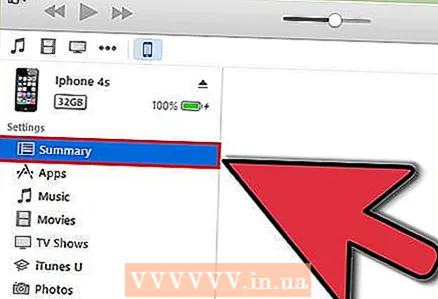 4 ITunes విండోలో మీ iPhone ని ఎంచుకోండి. పరికరం చిహ్నాల ఎగువ వరుసలో కనిపిస్తుంది. మీరు పరికరాన్ని ఎంచుకున్నప్పుడు, సారాంశం విండో తెరవబడుతుంది.
4 ITunes విండోలో మీ iPhone ని ఎంచుకోండి. పరికరం చిహ్నాల ఎగువ వరుసలో కనిపిస్తుంది. మీరు పరికరాన్ని ఎంచుకున్నప్పుడు, సారాంశం విండో తెరవబడుతుంది.  5 ఐఫోన్ పాస్వర్డ్తో లాక్ చేయబడితే దాన్ని అన్లాక్ చేయండి.
5 ఐఫోన్ పాస్వర్డ్తో లాక్ చేయబడితే దాన్ని అన్లాక్ చేయండి. 6 "బ్యాకప్" విభాగంలో, "ఈ PC" ని ఎంచుకోండి. ఇది మీ కంప్యూటర్కు బ్యాకప్ను సేవ్ చేస్తుంది.
6 "బ్యాకప్" విభాగంలో, "ఈ PC" ని ఎంచుకోండి. ఇది మీ కంప్యూటర్కు బ్యాకప్ను సేవ్ చేస్తుంది. - పరికరం సమకాలీకరించబడినప్పుడు బ్యాకప్ కూడా సృష్టించబడుతుంది.
 7 బ్యాకప్ సృష్టించు క్లిక్ చేయండి. బ్యాకప్ ప్రక్రియ ప్రారంభమవుతుంది. ఈ బటన్ బూడిద రంగులో ఉంటే, మీ ఐఫోన్ ప్రస్తుతం ఐట్యూన్స్తో సమకాలీకరిస్తోంది.
7 బ్యాకప్ సృష్టించు క్లిక్ చేయండి. బ్యాకప్ ప్రక్రియ ప్రారంభమవుతుంది. ఈ బటన్ బూడిద రంగులో ఉంటే, మీ ఐఫోన్ ప్రస్తుతం ఐట్యూన్స్తో సమకాలీకరిస్తోంది. - మీ iTunes లైబ్రరీలో లేని యాప్లను బ్యాకప్ చేయమని మీరు ప్రాంప్ట్ చేయబడవచ్చు (ఇవి మీకు థర్డ్ పార్టీ సోర్స్ల నుండి వచ్చిన యాప్లు లేదా మీ iTunes లైబ్రరీకి ఇంకా జోడించబడలేదు). మీరు మీ iTunes లైబ్రరీకి జోడించకపోతే ఈ యాప్లను మీరు రీస్టోర్ చేయలేరు.
- ఐఫోన్ నుండి కొనుగోలు చేసిన కంటెంట్ను మీ iTunes లైబ్రరీకి బదిలీ చేయమని కూడా మీరు ప్రాంప్ట్ చేయబడవచ్చు (మీరు కొత్త యాప్లను ఇన్స్టాల్ చేసి ఉండవచ్చు, కానీ ఐట్యూన్స్ కొత్త కొనుగోలు కంటెంట్ను ఆటోమేటిక్గా డౌన్లోడ్ చేయడానికి సెట్ చేయబడలేదు).
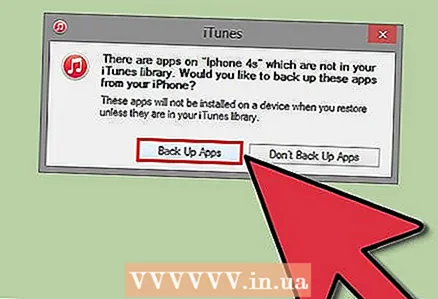 8 బ్యాకప్ ప్రక్రియ పూర్తయ్యే వరకు వేచి ఉండండి. మీ యాప్లను బ్యాకప్ చేయాలనుకుంటున్నారా లేదా కొనుగోలు చేసిన కంటెంట్ను బదిలీ చేయాలనుకుంటున్నారా లేదా అని నిర్ధారించుకున్న తర్వాత, మీ కంప్యూటర్లో సేవ్ చేయబడే బ్యాకప్ను సృష్టించే ప్రక్రియను ఐఫోన్ ప్రారంభిస్తుంది. మీరు iTunes విండో ఎగువన బ్యాకప్ పురోగతిని అనుసరించవచ్చు.
8 బ్యాకప్ ప్రక్రియ పూర్తయ్యే వరకు వేచి ఉండండి. మీ యాప్లను బ్యాకప్ చేయాలనుకుంటున్నారా లేదా కొనుగోలు చేసిన కంటెంట్ను బదిలీ చేయాలనుకుంటున్నారా లేదా అని నిర్ధారించుకున్న తర్వాత, మీ కంప్యూటర్లో సేవ్ చేయబడే బ్యాకప్ను సృష్టించే ప్రక్రియను ఐఫోన్ ప్రారంభిస్తుంది. మీరు iTunes విండో ఎగువన బ్యాకప్ పురోగతిని అనుసరించవచ్చు. - iTunes సెట్టింగులు, పరిచయాలు, యాప్లు, సందేశాలు, ఫోటోలను బ్యాకప్ చేస్తుంది. బ్యాకప్లో మీ iTunes లైబ్రరీ నుండి సమకాలీకరించబడిన సంగీతం, వీడియోలు మరియు పాడ్కాస్ట్లు లేదా ఇతర మార్గాల ద్వారా జోడించబడిన ఏవైనా ఇతర కంటెంట్లు ఉండవు. బ్యాకప్ పూర్తయిన తర్వాత, మీరు ఈ కంటెంట్ను iTunes తో సింక్ చేయాలి.
- మీ ఐఫోన్ మీ ఐట్యూన్స్ మీడియా ఫోల్డర్కు బ్యాకప్ చేయబడుతుంది.
3 లో 2 వ పద్ధతి: ఐక్లౌడ్ని ఉపయోగించడం
 1 సెట్టింగ్ల యాప్ని తెరవండి. మీకు iTunes వద్దు లేదా ఉపయోగించలేకపోతే లేదా బ్యాకప్ ప్రక్రియను ఆటోమేట్ చేయాలనుకుంటే, iCloud ఖాతాను ఉపయోగించండి.
1 సెట్టింగ్ల యాప్ని తెరవండి. మీకు iTunes వద్దు లేదా ఉపయోగించలేకపోతే లేదా బ్యాకప్ ప్రక్రియను ఆటోమేట్ చేయాలనుకుంటే, iCloud ఖాతాను ఉపయోగించండి. - ప్రతి Apple ID 5GB iCloud నిల్వతో ఉచితంగా వస్తుంది. గుర్తుంచుకోండి, మీ ఐక్లౌడ్ స్టోరేజ్ స్పేస్లో మీ ఐఫోన్ బ్యాకప్లు గణనీయమైన భాగాన్ని ఆక్రమిస్తాయి.
 2 "ఐక్లౌడ్" ఎంచుకోండి. ఖాళీ స్థలం మొత్తం "నిల్వ" బటన్ పక్కన ప్రదర్శించబడుతుంది.
2 "ఐక్లౌడ్" ఎంచుకోండి. ఖాళీ స్థలం మొత్తం "నిల్వ" బటన్ పక్కన ప్రదర్శించబడుతుంది.  3 క్రిందికి స్క్రోల్ చేయండి మరియు "బ్యాకప్" నొక్కండి. ఇది మీ బ్యాకప్ ఎంపికలను అనుకూలీకరించడానికి మిమ్మల్ని అనుమతిస్తుంది.
3 క్రిందికి స్క్రోల్ చేయండి మరియు "బ్యాకప్" నొక్కండి. ఇది మీ బ్యాకప్ ఎంపికలను అనుకూలీకరించడానికి మిమ్మల్ని అనుమతిస్తుంది.  4 "బ్యాక్ అప్ టు ఐక్లౌడ్" ఎంపికను ఆన్ చేయండి. మీరు iTunes తో సమకాలీకరించినప్పుడు, బ్యాకప్లు ఇకపై స్వయంచాలకంగా సృష్టించబడవని మీకు తెలియజేయబడుతుంది.
4 "బ్యాక్ అప్ టు ఐక్లౌడ్" ఎంపికను ఆన్ చేయండి. మీరు iTunes తో సమకాలీకరించినప్పుడు, బ్యాకప్లు ఇకపై స్వయంచాలకంగా సృష్టించబడవని మీకు తెలియజేయబడుతుంది. - మీ పరికరం ప్లగ్ ఇన్ చేయబడినప్పుడు, Wi-Fi నెట్వర్క్కు కనెక్ట్ చేయబడినప్పుడు మరియు లాక్ చేయబడినప్పుడు ఇప్పుడు బ్యాకప్లు స్వయంచాలకంగా సృష్టించబడతాయి.
 5 బ్యాకప్ ప్రక్రియను ప్రారంభించండి. మీరు దీన్ని వెంటనే చేయాలనుకుంటే, "బ్యాకప్" క్లిక్ చేయండి. స్క్రీన్ అంచనా వేసిన బ్యాకప్ సమయాన్ని ప్రదర్శిస్తుంది.
5 బ్యాకప్ ప్రక్రియను ప్రారంభించండి. మీరు దీన్ని వెంటనే చేయాలనుకుంటే, "బ్యాకప్" క్లిక్ చేయండి. స్క్రీన్ అంచనా వేసిన బ్యాకప్ సమయాన్ని ప్రదర్శిస్తుంది. - iCloud లో లేని డేటా మరియు సెట్టింగులను iCloud బ్యాకప్ చేస్తుంది. ఉదాహరణకు, బ్యాకప్లో బుక్మార్క్లు, కాంటాక్ట్లు, క్యాలెండర్లు, ఫోటోలు ఉండవు, ఎందుకంటే అవి ఇప్పటికే మీ iCloud ఖాతాలో నిల్వ చేయబడ్డాయి.
- ఇతర వనరుల నుండి మీరు అందుకున్న సంగీతం మరియు వీడియోలు బ్యాకప్లో చేర్చబడలేదు. ITunes ద్వారా కొనుగోలు చేయబడిన యాప్లు, సంగీతం మరియు సినిమాలు బ్యాకప్ ఉపయోగించి పునరుద్ధరించబడతాయి.
 6 మీరు బ్యాకప్ చేసిన తర్వాత, తదుపరి బ్యాకప్లో చేర్చబడే కంటెంట్ను సెట్ చేయండి. మీరు బ్యాకప్ల కోసం iTunes మరియు iCloud రెండింటినీ ఉపయోగిస్తే ఇది ఉపయోగపడుతుంది. ఉదాహరణకు, ఫోటోలు iTunes బ్యాకప్లలో చేర్చబడవచ్చు, కాబట్టి ఫోటోలు iCloud బ్యాకప్లలో చేర్చబడకపోవచ్చు.
6 మీరు బ్యాకప్ చేసిన తర్వాత, తదుపరి బ్యాకప్లో చేర్చబడే కంటెంట్ను సెట్ చేయండి. మీరు బ్యాకప్ల కోసం iTunes మరియు iCloud రెండింటినీ ఉపయోగిస్తే ఇది ఉపయోగపడుతుంది. ఉదాహరణకు, ఫోటోలు iTunes బ్యాకప్లలో చేర్చబడవచ్చు, కాబట్టి ఫోటోలు iCloud బ్యాకప్లలో చేర్చబడకపోవచ్చు. - ఐక్లౌడ్ సెట్టింగ్లలో, "నిల్వ" - "నిల్వను నిర్వహించు" ఎంచుకోండి.
- సృష్టించిన బ్యాకప్పై క్లిక్ చేయండి.
- భవిష్యత్ బ్యాకప్లను సృష్టించేటప్పుడు మీరు పరిగణించకూడదనుకునే కంటెంట్ కోసం బాక్స్లను ఎంపికను తీసివేయండి.
- తెరుచుకునే మెనూలో, "డిసేబుల్ మరియు అన్ఇన్స్టాల్" ఎంచుకోండి. ఇది బ్యాకప్ నుండి మీకు నచ్చిన కంటెంట్ను తీసివేస్తుంది, ఇది తదుపరి బ్యాకప్లో లెక్కించబడదు. దయచేసి మీ iPhone లోని డేటాకు హాని జరగదని గమనించండి.
విధానం 3 లో 3: మీ జైల్బ్రోకెన్ ఐఫోన్ను బ్యాకప్ చేయండి
 1 PKGBackup డౌన్లోడ్ చేయండి. మీ ఫోన్ జైల్బ్రోకెన్ కాకపోతే, బ్యాకప్ల కోసం iTunes మరియు / లేదా iCloud ఉపయోగించండి. లేకపోతే, PKGBackup అప్లికేషన్ను ఇన్స్టాల్ చేయండి.
1 PKGBackup డౌన్లోడ్ చేయండి. మీ ఫోన్ జైల్బ్రోకెన్ కాకపోతే, బ్యాకప్ల కోసం iTunes మరియు / లేదా iCloud ఉపయోగించండి. లేకపోతే, PKGBackup అప్లికేషన్ను ఇన్స్టాల్ చేయండి. - Cydia ద్వారా PKGBackup ని డౌన్లోడ్ చేయండి (మీ iPhone జైల్బ్రోకెన్ అయితే).
 2 PKGBackup రన్ చేయండి మరియు "సెట్టింగ్లు" పై క్లిక్ చేయండి. క్లౌడ్ సేవలు (డ్రాప్బాక్స్, వన్డ్రైవ్, గూగుల్ డ్రైవ్) మరియు FTP సర్వర్లతో సహా మీ బ్యాకప్ను ఎక్కడ నిల్వ చేయాలో ఎంచుకోండి.
2 PKGBackup రన్ చేయండి మరియు "సెట్టింగ్లు" పై క్లిక్ చేయండి. క్లౌడ్ సేవలు (డ్రాప్బాక్స్, వన్డ్రైవ్, గూగుల్ డ్రైవ్) మరియు FTP సర్వర్లతో సహా మీ బ్యాకప్ను ఎక్కడ నిల్వ చేయాలో ఎంచుకోండి. - సెట్టింగులలో, మీరు బ్యాకప్ షెడ్యూల్ను సెట్ చేయవచ్చు.
 3 ప్రధాన అప్లికేషన్ విండోకు తిరిగి వెళ్లి "బ్యాకప్" క్లిక్ చేయండి. బ్యాకప్ చేయడానికి కంటెంట్ను ఎంచుకోండి. మీరు Apple యాప్స్, Apple స్టోర్ యాప్స్, Cydia యాప్స్ మరియు మీ iPhone లో స్టోర్ చేసిన ఫైల్ల మధ్య మారవచ్చు.
3 ప్రధాన అప్లికేషన్ విండోకు తిరిగి వెళ్లి "బ్యాకప్" క్లిక్ చేయండి. బ్యాకప్ చేయడానికి కంటెంట్ను ఎంచుకోండి. మీరు Apple యాప్స్, Apple స్టోర్ యాప్స్, Cydia యాప్స్ మరియు మీ iPhone లో స్టోర్ చేసిన ఫైల్ల మధ్య మారవచ్చు. - బ్యాకప్ నుండి నిర్దిష్ట కంటెంట్ను జోడించడానికి లేదా మినహాయించడానికి ప్రతి అంశానికి కుడివైపున ఉన్న బ్యాకప్ చిహ్నాన్ని క్లిక్ చేయండి.
 4 బ్యాకప్ ప్రక్రియను ప్రారంభించండి. బ్యాకప్ చేయడానికి కంటెంట్ను ఎంచుకున్న తర్వాత, బ్యాకప్ ప్రక్రియను ప్రారంభించండి. దీని వ్యవధి బ్యాకప్ చేయబడిన డేటా మొత్తంపై ఆధారపడి ఉంటుంది మరియు మీరు క్లౌడ్ నిల్వకు బ్యాకప్ను అప్లోడ్ చేస్తారా లేదా అనే దానిపై ఆధారపడి ఉంటుంది.
4 బ్యాకప్ ప్రక్రియను ప్రారంభించండి. బ్యాకప్ చేయడానికి కంటెంట్ను ఎంచుకున్న తర్వాత, బ్యాకప్ ప్రక్రియను ప్రారంభించండి. దీని వ్యవధి బ్యాకప్ చేయబడిన డేటా మొత్తంపై ఆధారపడి ఉంటుంది మరియు మీరు క్లౌడ్ నిల్వకు బ్యాకప్ను అప్లోడ్ చేస్తారా లేదా అనే దానిపై ఆధారపడి ఉంటుంది. - iTunes బ్యాకప్లో జైల్బ్రోకెన్ యాప్లను చేర్చలేదు. ఐట్యూన్స్ ఉపయోగించి బ్యాకప్ను పునరుద్ధరించిన తర్వాత క్రాక్ అయిన అప్లికేషన్లను త్వరగా మళ్లీ ఇన్స్టాల్ చేయడానికి PKGBackup మిమ్మల్ని అనుమతిస్తుంది.



